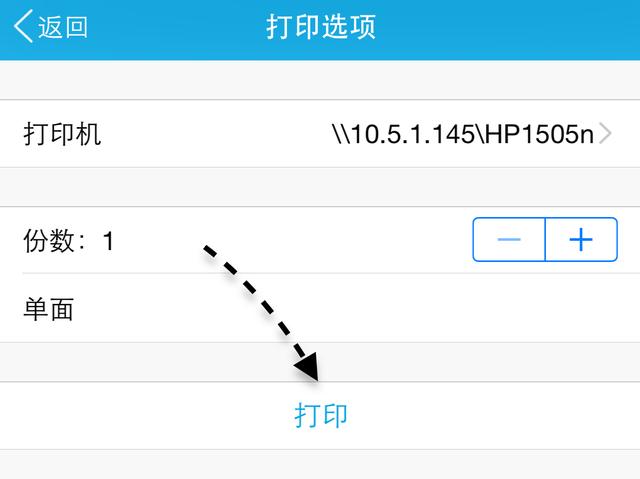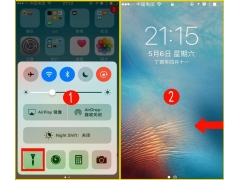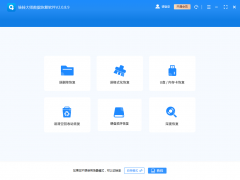虽然 iPhone 手机系统原生支持 AirPrint 无线打印,但另一头的打印机也得支持这个功能,才可以正常打印。相信大家平时在生活与工作中用到的打印机,都是一些普通的打印机,也并不支持 AirPrint 这个无线打印功能。那如果我们想要让 iPhone 手机连接到一般的普通的打机机上时,应该怎么操作呢?如果对此有需要的小伙伴,可以一起来尝试一下。
这里介绍的方法其实是用 QQ 来连接打印机的,当前最新版本的 QQ 支持让 iPhone 与电脑上的 QQ 进行设备的连接。此时如果你家里的或办公室的电脑连接了打印机的话,这件事情就变得很容易了。首先我们可以在电脑上确认一下当前是否已经正常安装或连接了其它打印机,在开始菜单中的“设备和打印机”里可以查看。
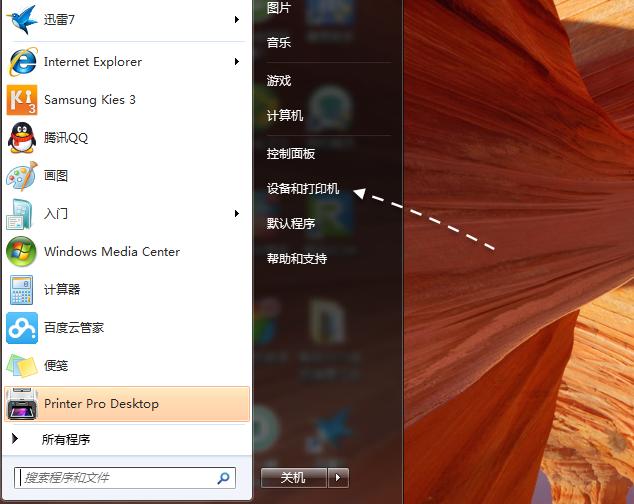
如下图所示,个人当前的这台电脑上是连接了一台局域网中的打印机。接下来我们先在这台有打印机的电脑上登录自己的 QQ 号码。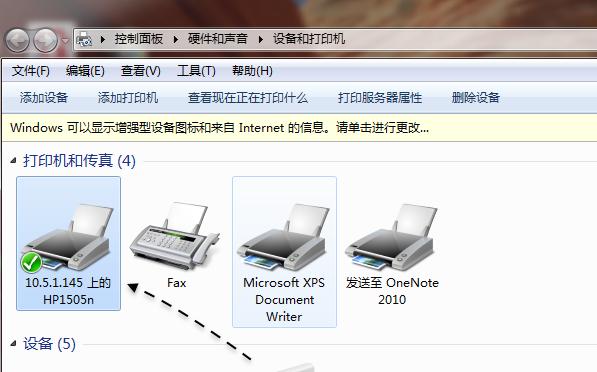
随后我们在 iPhone 手机上也用同样的 QQ 号码来登录,然后再点击底部的“联系人”栏目,如图所示
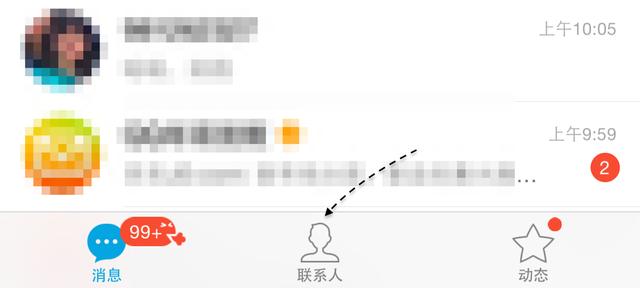
接着在“我的设备”下面,即可看到“我的打印机”选项了,点击打开它,进入打印操作界面。
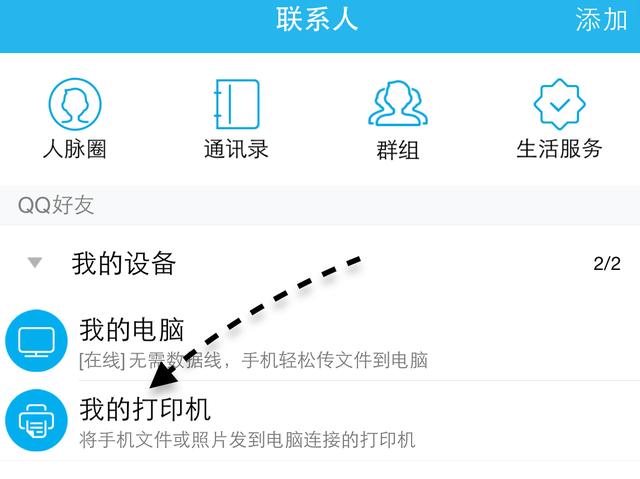
在 QQ 打印机窗口里,可以选择之前在 QQ 上接收到的所有文件,也可以选择是打印 iPhone 手机上的照片,如图所示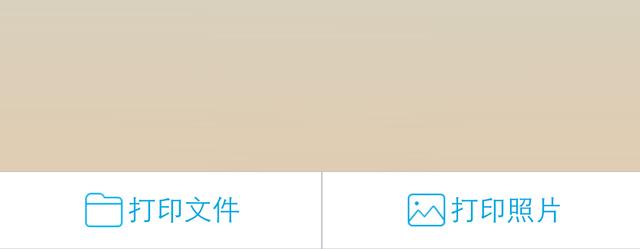
这里以随意打印一份文档为例,我在接收到的文件中选择一份电子表格文档,点击右侧的“打印”按钮继续。
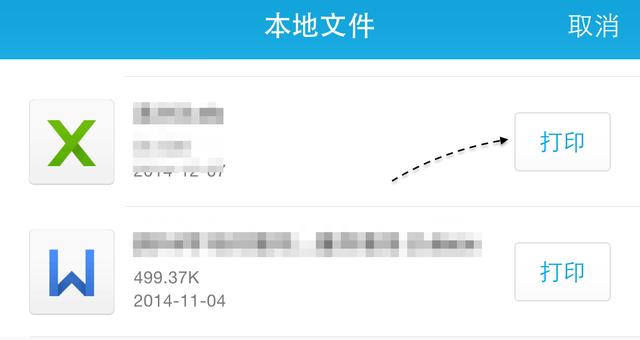
随后可以看到我们电脑上连接打印机的类型,也可以选择要打印的份数,点击“打印”按钮即可从 iPhone 上打印你想要的内容了。